SamsungのスマートフォンでGalaxy AIをオフにする方法

Samsung の携帯電話で Galaxy AI を使用する必要がなくなった場合は、非常に簡単な操作でオフにすることができます。 Samsung の携帯電話で Galaxy AI をオフにする手順は次のとおりです。
企業は長年にわたってイーサネットベースのLANを使用する形で多くのコンピュータを接続してきましたが、LANとイーサネットは同じ概念ではありません。では、LANとは何ですか、イーサネットとは何ですか。
LAN(ローカルコンピューターネットワーク)は、内部のコンピューターネットワークであり、小さなエリアにあるコンピューターを接続します。最近のLANコンピュータは、外部コンピュータと同様に相互に通信できます。しかし、他のコンピュータは逆方向の通信を開始できません。これは、ローカルエリアネットワークがIPv4標準で "プライベート"になるように設計されているためです。
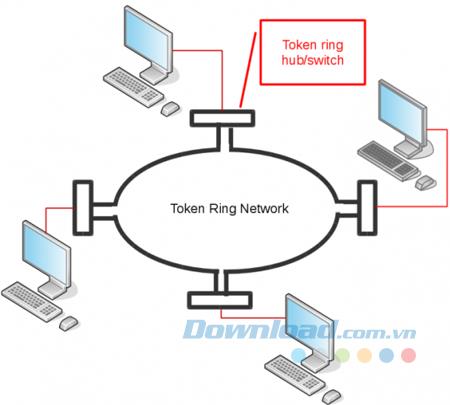
インターネットプロトコルバージョン4(IPv4)を使用するネットワークでは、各ネットワークノードに192.168.0.25などの使い慣れたアドレスを使用します。IPv4標準では、プライベートローカルエリアネットワークのメンバーは、次のような特定の範囲のアドレスを使用することが規定されています。
10. *。*。*
172.16。*。* 172.31まで*。*
192.168。*。*
上記のアドレスのいずれかに接続しようとすると、コンピューターは直接接続されている他のデバイスに転送されます。つまり、これらのボタンを探しに出かけることはありません。
Webサイトを表示するとします。URLを入力すると、コンピュータはDNS検索を使用してIPアドレスを検索します。そのIPが上記のアドレスの1つである場合、コンピューターはそのマシンに直接接続しようとします。それらは同じプライベートネットワークのメンバーであるため、そのノードを探します。
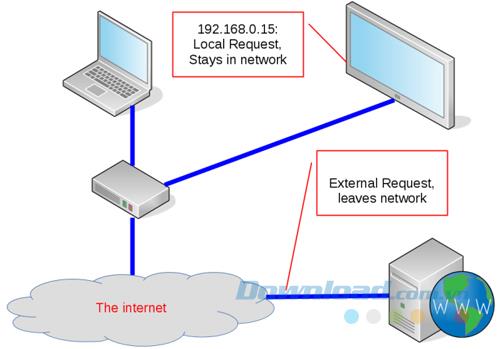
そうでない場合、コンピュータはインターネットに接続して連絡するために「リスク」を負う必要があります。LAN内のノードの1つがゲートウェイとして指定されており、他のすべてのマシンはこのゲートウェイを使用するように構成されています。ゲートウェイは着信要求を受信し、次の宛先を確認します。次に、要求を送信し、応答を受信して、それを要求したマシンに転送します(このプロセスはネットワークアドレス変換と呼ばれます)。
その結果、デバイスにはローカルIPアドレスがありますが、外部マシンには別のアドレスがあるように見えます。これがどのように機能するかを確認するには、次のことを試してください。
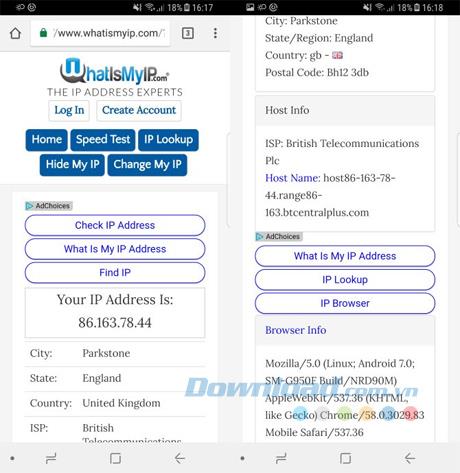
ここに違いがありました:
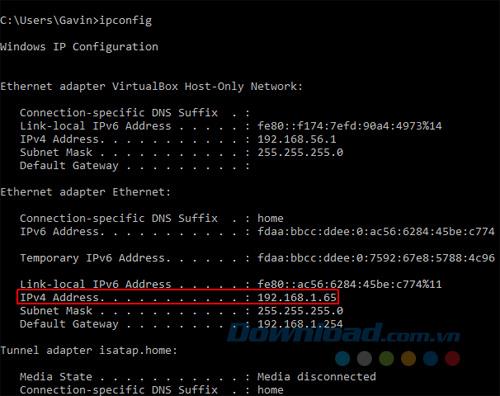
Webサイトのホームページを要求すると、そのサイトのサーバーはローカルアドレスではなく外部アドレスからの要求を認識します。また、Webサーバー自体をコンピューターにリンクできないことも意味します。デフォルトでは、ポート(通常はルーター)は着信要求をどこにも転送しません。
この違いを証明する小さなテストを試してください。Wi-Fiネットワークを使用している場合は、電話をネットワークに接続し、次のコマンドでコンピューターにpingを実行します。
ping [10.30.30.90などの内部IPアドレス]
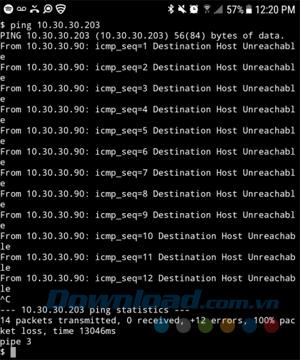
上記の結果が表示されます(つまり、pingコマンドが成功しました)。次に、Wi-Fiから切断し、上記の外部アドレス(たとえば、「8.14。*。*」)を使用してみます。このコマンドは無視されるため、応答はありません(待機したくない場合は、Ctrl + Cを押してください)。
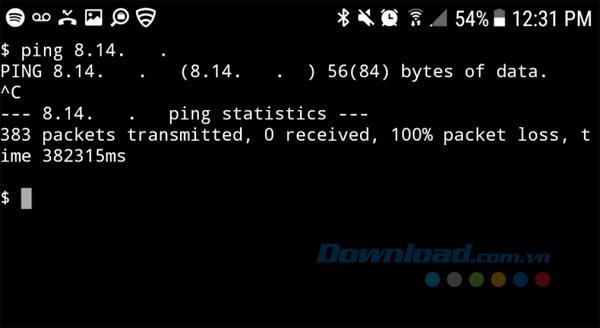
では、外部から誰も接続できないときに使用するネットワークはどれでしょうか。外部から接続することは可能ですが、制御された方法で行う必要があります。ルーターは、着信トラフィックに対して特定のポートを開き、ローカルネットワーク上の特定のマシンに転送するように構成できます。このプロセスはポート転送と呼ばれます。
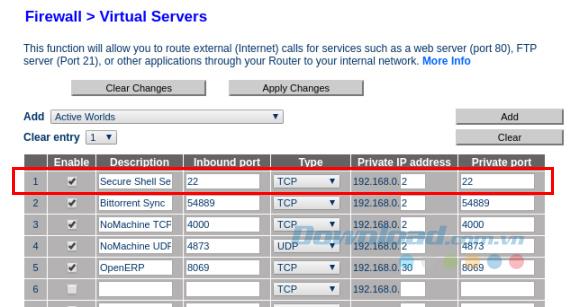
ホームネットワークのSSHサーバーが「192.168.02」の内部IPアドレスを持っていると考えてください。ポート22を特定のローカルマシンに転送するようにルーターを構成できます。これで、外部アドレス( "8.14。*。*:22")のSSHポートに接続すると、ルーターがローカルマシンと共にそれを転送します。
その結果、ルーターがLANとともに要求を渡すため、外部アドレスを介して外部からコンピューターにアクセスできます。
企業ネットワークとホームネットワークのほかに、使用していることがわからない可能性がある他のLAN構成がいくつかあります。以下は、最も一般的な構成の一部です。
デバイスをスマートフォンに接続すると、実際には2つのデバイス間に(Wi-Fiに基づいて)LANが作成されます。電話はゲートウェイとして機能し、受信した要求をモバイルネットワーク(パブリックネットワーク)にルーティングします。
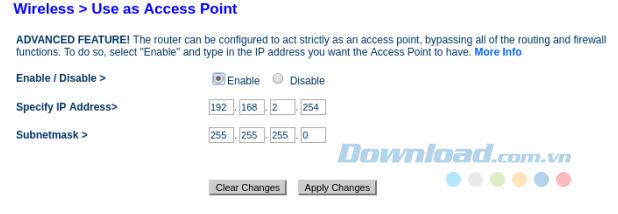
ほとんどのホームネットワークルーターは、有線および無線ゲートウェイとして機能する唯一のデバイスになると想定しています。ただし、1つのアクセスポイントのみを処理するようにワイヤレスルーターを設定できます。これは、受信したトラフィックをメインルータに転送することを意味します。
ほとんどのオペレーティングシステムでは、2つのデバイスを直接接続できますが、これには通常いくつかの注意事項があります。最初に、ルーターがIPアドレスを自動的に取得することなく、手動で構成する必要があります(いずれかのデバイスをDHCPサーバーとして設定しない限り)。
次に、それらを構成するときに、正しく構成する必要があります。他のドメインのアドレス(たとえば、アドレスが192.168.31でアドレスが10.30.30.90のドメイン)を使用して設定すると、それらのドメインは接続できなくなります。最後に、各ネットワークのネットワーク接続を使用して相互に接続し、いずれかがインターネットにアクセスする場合(Windowsコンピューターをルーターに変更するなど)、追加の手順を実行する必要があります。ワイヤレス)。
LANはネットワーク構成またはトポロジです。イーサネットとは何ですか?イーサネットは、Wi-Fi、Bluetooth、USBなどのLANを作成するために使用できる手段の1つです。これらを使用して、ローカルエリアネットワークを作成したり、同じネットワーク内で共存したりできます。ワイヤレスには独自の利点がありますが、イーサネットには次のような多くの重要な役割があります。
イーサネットネットワークのネットワーク機器の主要部分は、2つのRJ-45ポート間を通るカテゴリ5ケーブルです。基本的なイーサネットネットワークには3つの部分があります。RS-45ポートを備えた2つのノードと、それらの間を通るケーブルです。ホームネットワークでは、これはデバイス(Xboxなど)をケーブルモデムのポートに直接接続するのと同じです。
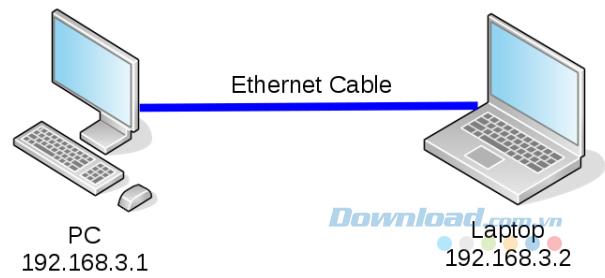
より複雑なネットワークでは、ハブやルーターなどの要素を使用します。ハブはローカルネットワークに接続し、ルーターはそれを外部ネットワークに接続することを覚えておくことが重要です。これらはすべて、コンピューターやサーバーなどのデバイスへのイーサネット接続のネットワークや、プリンター、電話、タブレット、有線範囲外のデバイスへのワイヤレス接続と組み合わせることができます。 。
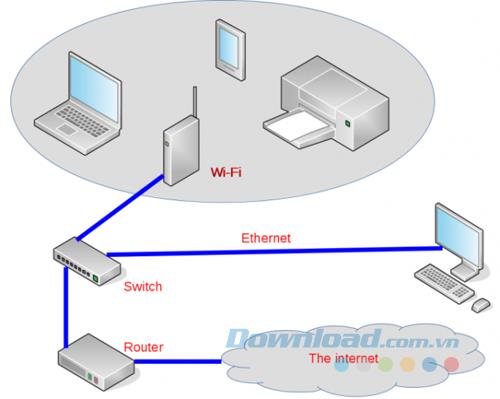
基本的に、すべてのLANがイーサネットであるとは限りません。イーサネットは最も古いメディアの1つであり、現在でも多くの点でLANに最適です。しかし、ネットワークはこのタイプの接続を超えて成長しています。また、イーサネットはほとんどの家庭用およびオフィス用LANで重要な要素ですが、それらは1つではありません。
Samsung の携帯電話で Galaxy AI を使用する必要がなくなった場合は、非常に簡単な操作でオフにすることができます。 Samsung の携帯電話で Galaxy AI をオフにする手順は次のとおりです。
InstagramでAIキャラクターを使用する必要がなくなったら、すぐに削除することもできます。 Instagram で AI キャラクターを削除するためのガイドをご紹介します。
Excel のデルタ記号 (Excel では三角形記号とも呼ばれます) は、統計データ テーブルで頻繁に使用され、増加または減少する数値、あるいはユーザーの希望に応じた任意のデータを表現します。
すべてのシートが表示された状態で Google スプレッドシート ファイルを共有するだけでなく、ユーザーは Google スプレッドシートのデータ領域を共有するか、Google スプレッドシート上のシートを共有するかを選択できます。
ユーザーは、モバイル版とコンピューター版の両方で、ChatGPT メモリをいつでもオフにするようにカスタマイズすることもできます。 ChatGPT ストレージを無効にする手順は次のとおりです。
デフォルトでは、Windows Update は自動的に更新プログラムをチェックし、前回の更新がいつ行われたかを確認することもできます。 Windows が最後に更新された日時を確認する手順は次のとおりです。
基本的に、iPhone で eSIM を削除する操作も簡単です。 iPhone で eSIM を削除する手順は次のとおりです。
iPhone で Live Photos をビデオとして保存するだけでなく、ユーザーは iPhone で Live Photos を Boomerang に簡単に変換できます。
多くのアプリでは FaceTime を使用すると SharePlay が自動的に有効になるため、誤って間違ったボタンを押してしまい、ビデオ通話が台無しになる可能性があります。
Click to Do を有効にすると、この機能が動作し、クリックしたテキストまたは画像を理解して、判断を下し、関連するコンテキスト アクションを提供します。
キーボードのバックライトをオンにするとキーボードが光ります。暗い場所で操作する場合や、ゲームコーナーをよりクールに見せる場合に便利です。ノートパソコンのキーボードのライトをオンにするには、以下の 4 つの方法から選択できます。
Windows を起動できない場合でも、Windows 10 でセーフ モードに入る方法は多数あります。コンピューターの起動時に Windows 10 をセーフ モードに入れる方法については、WebTech360 の以下の記事を参照してください。
Grok AI は AI 写真ジェネレーターを拡張し、有名なアニメ映画を使ったスタジオジブリ風の写真を作成するなど、個人の写真を新しいスタイルに変換できるようになりました。
Google One AI Premium では、ユーザーが登録して Gemini Advanced アシスタントなどの多くのアップグレード機能を体験できる 1 か月間の無料トライアルを提供しています。
iOS 18.4 以降、Apple はユーザーが Safari で最近の検索を表示するかどうかを決めることができるようになりました。













